- Wissensdatenbank
- Content
- Design-Manager
- Richten Sie eine Ergebnisseite ein, um ein Suchfeld auf Ihrer Website zu verwenden
Richten Sie eine Ergebnisseite ein, um ein Suchfeld auf Ihrer Website zu verwenden
Zuletzt aktualisiert am: 15 September 2025
Mit einem der folgenden Abonnements verfügbar (außer in den angegebenen Fällen):
-
Marketing Hub Professional, Enterprise
-
Content Hub Professional, Enterprise
- Ehemaliges Marketing Hub Basic
Mit einem Modul für Suchfelder können Besucher auf der Subdomain Ihrer Website nach relevanten Inhalten suchen. Um Ihrer HubSpot-Site ein Feld für Suchergebnisse hinzuzufügen, erstellen und veröffentlichen Sie im Design-Manager-Tool eine neue Vorlage für die Suchergebnisseite . Wählen Sie dann diese Vorlage für Ihre Systemseitenvorgabe in Ihren Einstellungen aus.
Bitte beachten Sie: Inhalte, die eine HTML-Größe von 2 MB überschreiten, werden abgeschnitten, bevor sie in der Inhaltssuche gespeichert werden.
Eine Systemvorlage für eine Suchergebnisseite erstellen
- Gehen Sie in Ihrem HubSpot-Account zu Content > Design-Manager.
- Erweitern Sie bei Bedarf das Menü der rechten Seitenleiste, indem Sie auf das Symbol des Ordners folder klicken. Klicken Sie dann auf das Dropdown-Menü Datei und wählen Sie Neue Datei. Wenn Sie in Ihrem Design-Manager keine Registerkarten geöffnet haben, können Sie auch auf klicken. Erstellen Sie eine neue Datei in der oberen rechten Ecke.
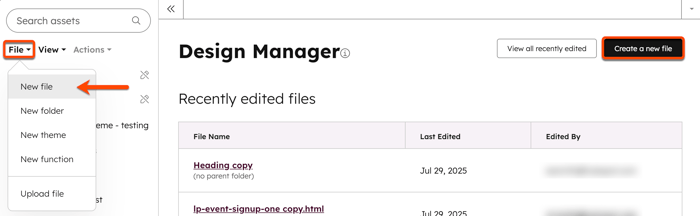
- Klicken Sie im Dialogfeld auf das Dropdown-Menü Was möchten Sie erstellen? und wählen Sie Drag-&-Drop aus.
- Klicken Sie auf Weiter.
- Klicken Sie auf das Dropdown-Menü Vorlagentyp und wählen Sie Suchergebnisseite aus.

- Geben Sie im Feld Dateiname den Namen Ihrer Datei ein und klicken Sie dann auf Erstellen. Die neue Vorlagendatei wird im Layout-Editor geöffnet. Zwei Module mit den Namen Site Search Input und Site Search Results sind sichtbar.
- Klicken Sie auf das Modul Websitesucheingabe oder auf das Modul Websitesuchergebnisse , um den Inspektor zu öffnen und die Komponenten für jedes Modul zu bearbeiten.
- Nachdem Sie Ihr Styling und andere Komponenten hinzugefügt haben, klicken Sie auf Änderungen veröffentlichen , um die Vorlagendatei zu veröffentlichen.
Bitte beachten Sie: , wenn Ihre Website derzeit auf der Standard-Domain "hubspotpagebuilder" gehostet wird, wird keine Seite mit Suchergebnissen geladen. Dieses Problem kann gelöst werden, indem der Inhalt auf einer verbundenen benutzerdefinierten Domain gehostet wird.
Verwenden Sie die Vorlage als System für Ihre Suchergebnisseite Vorlage
- Klicken Sie in Ihrem HubSpot-Account in der Hauptnavigationsleiste auf das settings Zahnradsymbol, um die Einstellungen aufzurufen.
- Navigieren Sie im Menü der linken Seitenleiste zu Inhalt > Seiten.
- Klicken Sie auf die Registerkarte Systemseiten.
- Klicken Sie auf der Registerkarte Systemseiten auf das Dropdown-Menü Suchergebnisseite und wählen Sie die Vorlage für die Suchergebnisseite aus.
- Klicken Sie auf „Speichern“, um Ihre Änderungen zu übernehmen.